マイクロソフトが開発しているオフィス・スイート「Microsoft Office」はWindows、Mac、iOS、Androidなどのプラットフォームに対応しているが、Linuxには未対応だ。
この記事では、Linuxユーザが他人から送られてきたマイクロソフト・オフィスで作られた文章(.docx)・パワーポイント(.pptx)などの資料を”無料で”確認するにはどのツールが適しているか、比較検証した結果を掲載。
なお、Google Docsは一度ファイルを変換しなければ読み込めないのでここでは除外する。 また、Wineを使ってMS Officeを無理やり動かす力技も含めいないことにする。それぞれ環境が違うので動作する保証もないし設定に時間がかかりすぎる。
LibreOffice
まずは、MS Officeの対向馬としてよく挙げられるオープンソース・ソフトウェアのLibreOffice。一度使ったことがあるユーザならばわかると思うが、Microsoft Wordや PowerPointで作られた資料を読み込もうとすると、文字の合間や特殊文字の解釈が違うためか、ページやレイアウトがかなりズレることがよく起こってしまう。これはマイクロソフトに先駆けて様々な機能を追加しようという試みが行われた結果だ。しかし悲しいかな、これが返って多くのユーザにとってはマイナスとなってしまっている。
Apache OpenOffice
LibreOfficeの元となっているプロジェクトがOpenOfficeだ。
SunマイクロシステムズがStarOfficeを買収しOpenOfficeに改名して開発が進められていた。しかしSunが開発が放置しはじめたため、数人の開発メンバーが離脱しLibreOfficeが誕生したという経緯がある。
その後 Sun そのものが Oracle に買収されたがここでも厄介者扱いされ、最終的に Apache の傘下となりバグフィックスなどの保守だけ行われている状態。
LibreOfficeよりも保守的で若干はMS Officeと表示を似せてきている。だがどんぐりの背比べ程度のもの。 開発が停滞気味なのも不安材料だ。
WPS Office
Linuxに対応しており、オフラインで使えるツールでマイクロソフト・オフィスと互換性が最もあるオフィススイートなんとLinux版は無償で使える。こちらもフォーマットが完璧とは言えないがかなり再現率が高い。複雑なレイアウトのページや枠線などを使ったドキュメントだと表示が多少ズレる。
Microsoft Office Online
オンライン環境のみで使えるOffice 356の無料版である。実はこれいくつかの機能が制限されているので、有料機能を作って作られたコンテンツの表示が非表示になってしまうことがあるが、ページのズレは少ない。 安定した通信環境がないと重い。
マイクロソフトのオンラインアカウントを登録する必要がある。
比較
マイクロソフト・オフィス・オンライン、WPSとLibreOffice をそれぞれ並べて比較してみたところ、WPSが一番レイアウトや図形を正しくフォーマットされた。だがいずれのツールも原文通り表示できたかというとそうはうまくいかなかった。WPSも有料のMS Officeに比べ、図形を表示するページがズレていることもあった。

LibreOfficeは仕方ないとして、無料のMS Officeオンラインは結構お粗末な出来だった。マイクロソフト公式が公開しているとはいえ、過信は禁物だ。せめて読み込みだけでも正しく行って、編集は有料にという形にすればよかったものを、読み込むだけでもかなりの制限がついている。
結論
送られてきた MS Office ファイルを多少ズレても良いから無料で簡単に確認したい場合は「Microsoft Office オンライン」
無料で凝った図形があるファイルを開きたい、編集をしたい場合は「WPS Office」。
しかし、いずれも完璧ではないということを念頭においておこう。
もし、マクロなどをたくさん使ったドキュメント・ファイルを頻繁にやり取りする職場やプロジェクトに参加している場合、はっきり言って Windows を仮想マシンに入れて Office 365 で編集するしかないと思う。
特殊な文字やマクロを使うとどうしても他のツールではズレてしまい、情報が欠けてしまうという致命的な問題が発生する。
おまけ:Androidという選択肢
MS OfficeのAndroid版の出来がかなり良い。表示や印刷だけならば無料で使えるため、アンドロイド端末を所持してるならば、こちらを使うという手もある。
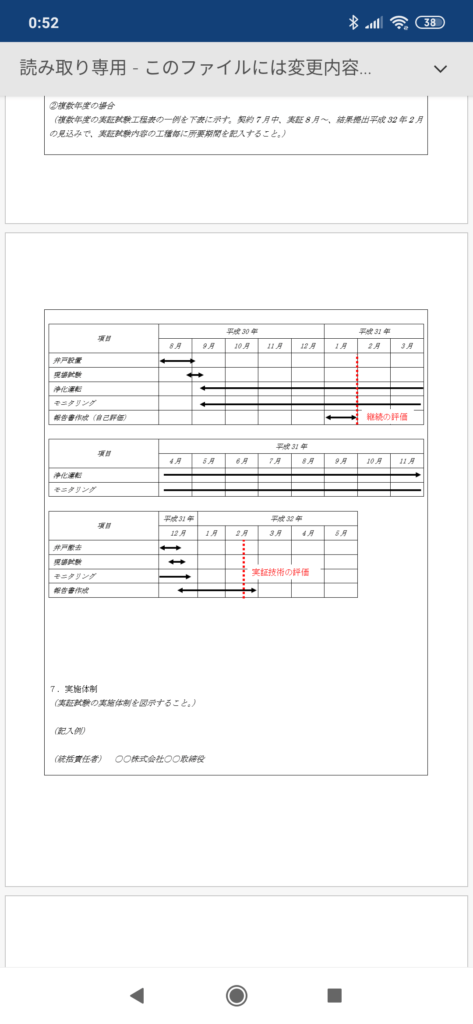
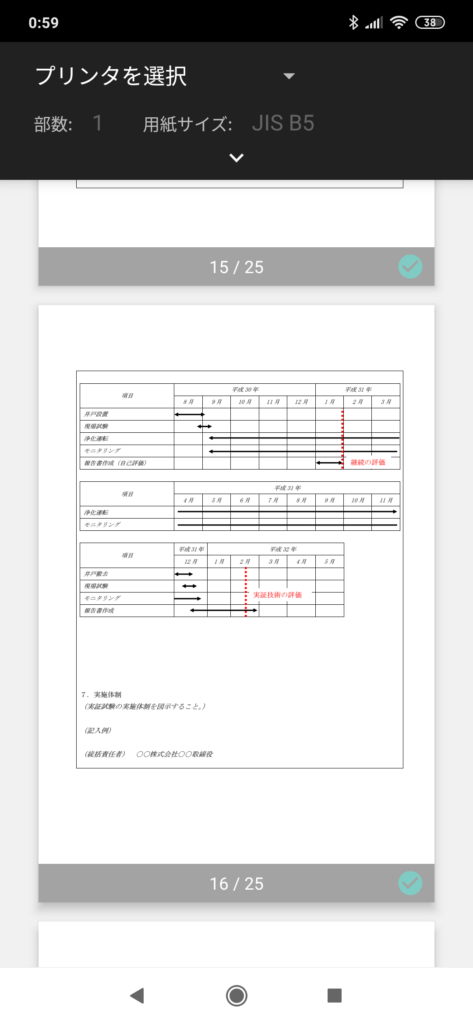

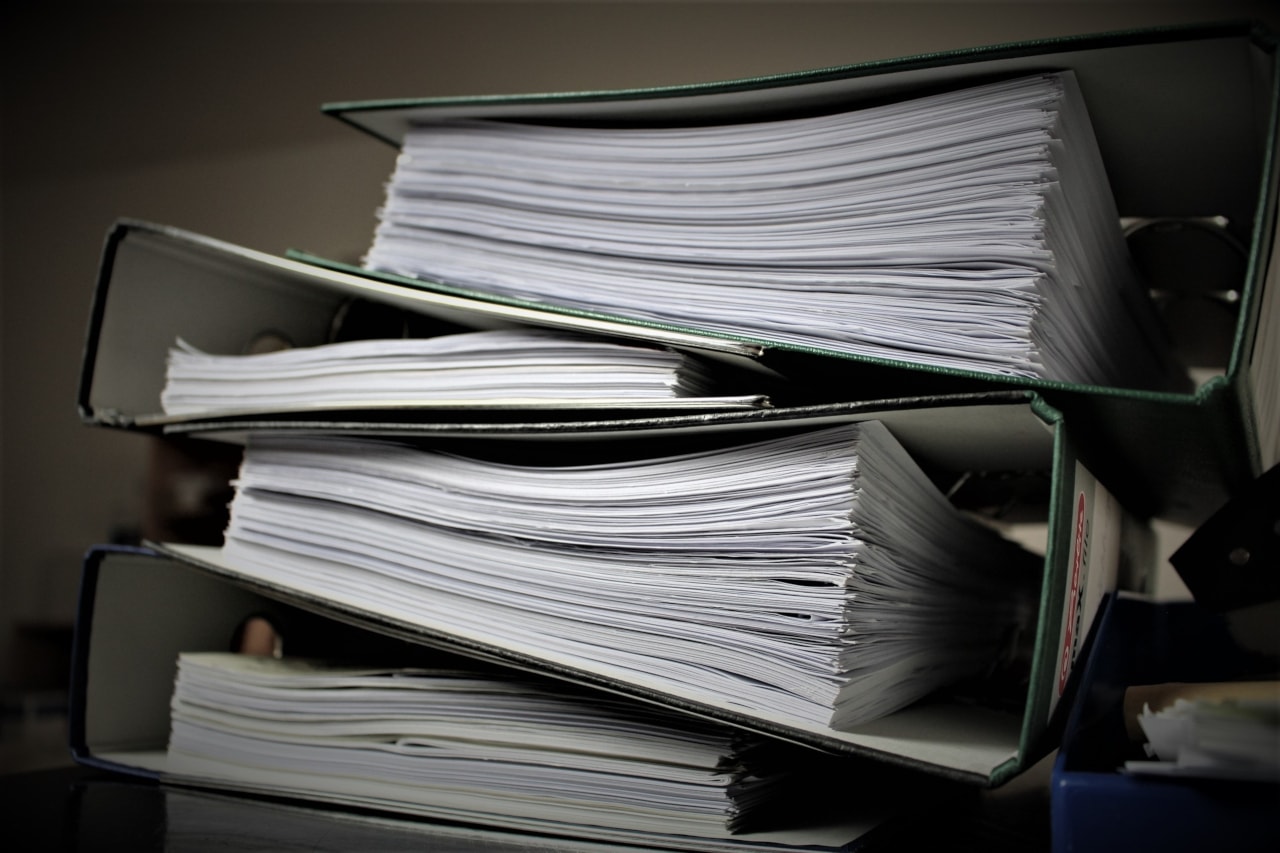



コメント